Efter WWDC 2014 var mange af os desperate efter at prøve det seneste iOS 8. Men efter opgraderingen kan du fortryde, fordi beta-versionerne af iOS 8 ikke er stabile. Mange apps på din iPhone, iPad kan have været påvirket af opgraderingen. Selv telefonen er muligvis ikke tilgængelig. For at forhindre, at ting bliver værre, skal du nedgradere iOS-betaversionen til iOS 7. Vi lærer af Apple, at nedgradering ikke kan realiseres. Det er dog ikke korrekt. Vi har fundet en måde at nedgradere din iOS-version.

1. Du kan ikke installere på en tidligere version af iOS 7. Fordi 7.1.1 er den eneste version, som Apple i øjeblikket underskriver.
2. Den metode, vi nævner i denne artikel, ophører med at fungere efter den officielle udgivelse af iOS 8.
3. Nedgraderingsprocessen kan forårsage datatab. Så sikkerhedskopier din enhed, inden processen starter.
1. Hold Hjem og tænd / sluk-knappen nede i 8 sekunder.
2. Når iPhone er slukket, skal du slutte den til computeren.
3. Tryk på tænd / sluk-knappen i 3 sekunder.
4. Tryk på tænd / sluk-knappen. På det tidspunkt skal du trykke på knappen Hjem. Hold dem i 10 sekunder.
5. Slip tænd / sluk-knappen, og fortsæt med at trykke på Hjem-knappen, indtil computeren identificerer USB-enheden i DFU-tilstand. Nu starter iTunes automatisk.
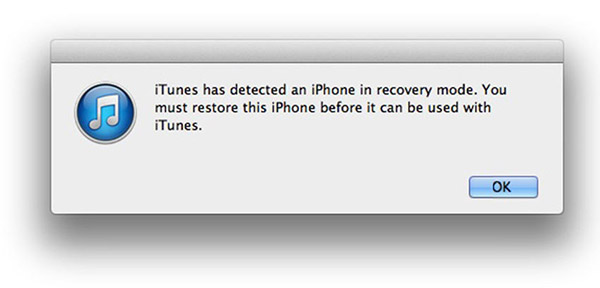
Hvis du har downloadet firmwarefilen til iOS 7 på din computer, skal du gøre følgende:
1. Tryk på Shift-tasten (på Windows) eller Option-tasten (på Mac), og klik på knappen "Gendan iPhone".
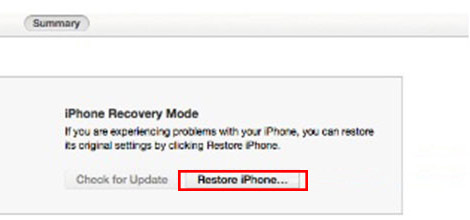
2. Åbn den IPSW firmwarefil, du har downloadet, i det dukkede vindue. iTunes installerer iOS 7 på din enhed.
Hvis du ikke har downloadet firmware, skal du sørge for, at iTunes er tilsluttet et netværk, og gør derefter følgende:
1. Klik på "Gendan iPhone". iTunes registrerer for den nyeste iOS-version.
2. Når du har fundet den seneste version, dukker et vindue op til dig. Klik på Gendan for at fortsætte.
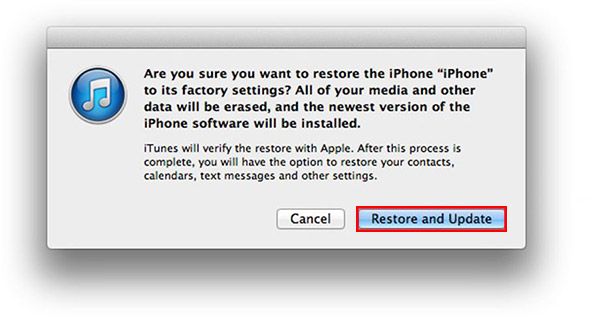
Derefter vil iTunes begynde at downloade den nyeste version og gendanne den til din iPhone. Dette kan være langsommere end den første måde, men det sparer dig for besværet med manuelt at downloade firmwarefil.
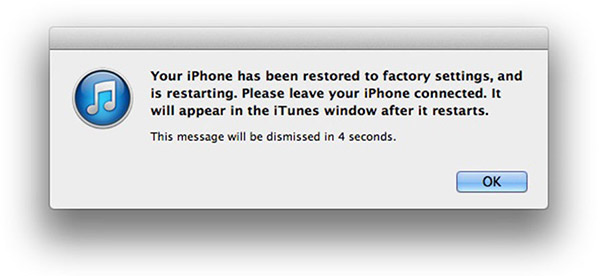


Når det er gjort, kommer du tilbage på iOS 7.1.1 igen.